DIALux evo Aydınlatma Armatürleri
DIALux evo eğitiminin bu aşamasında; üretici kataloglarının kullanılması, IESNA veya EULUMDAT formatında fotometrik dosyalarının programa aktarılması ve LUMsearch uygulaması anlatılacaktır.
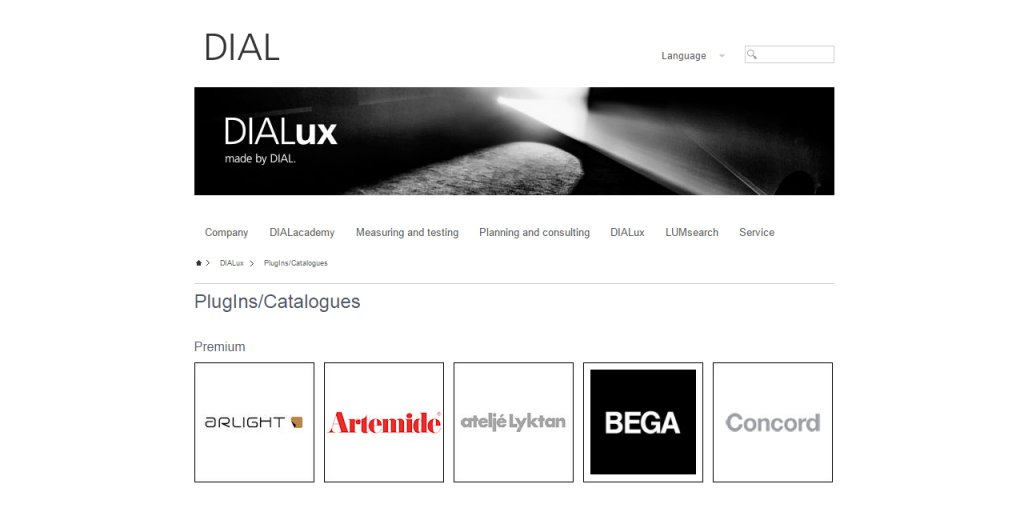
Bir önceki eğitim adımında oluşturduğumuz yapı projesini açarak aydınlatma armatürlerini yapıda uygun konumlara yerleştireceğiz. Proje açıldığında varsayılan olarak Kontrüksiyon sekmesi aktif olarak gelecektir. Üst menüden Işık sekmesine geçerek ilgili ekranlara ulaşabilirsiniz.
Aktif lamba başlığının altındaki Seçme butonu ile yüklü olan üretici kataloglarını görüntüleyebilirsiniz. Diğer kataloglar bağlantısına tıklayarak da, DIALux üyesi diğer üreticileri görebilir, aydınlatma armatürlerini içeren kataloglarını indirebilirsiniz.
Bu kataloglar aynı zamanda DIAL internet sitesi www.dial.de üzerinde de bulunmaktadır. Sayfa dilini İngilizce yaptıktan sonra ana menü yardımıyla, DIALux > PlugIns/Catalogues sayfasına ulaşabilir, bu sayfadan istediğiniz üreticiyi seçebilir, üreticinin iletişim ve ulaşım bilgilerini görebilir ve PlugIn’ini kolayca indirebilirsiniz.
Bu katalogları aynı zamanda DIALux yazılımında Üretici sekmesinin altından da indirebilirsiniz. Sisteminizde yüklü olan üretici kataloğu varsa, o üreticinin logosunun üstünde yıldız simgesi görünecektir. Örneğin kurulu Arlight kataloğunu başlatalım.
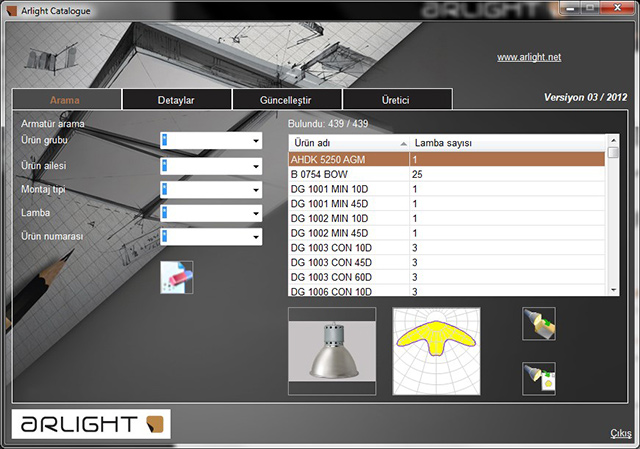
Standart kataloglar bu şekilde beş ürün filtresinden oluşan basit bir görünüme sahiptir. Işık dağılım eğrisini ve varsa ürün fotoğrafını eklenti penceresinde görebilirsiniz. Ürün grubuna LED’li Ürünler, Ürün ailesine G Serisi, montaj tipini de gömme olarak seçelim. Sağ tarafta bu filtreye uygun ürünler listelenecektir.
Ürün seçimini yaptıktan sonra alt kısımda yer alan ikonlardan üstteki ikon ile seçili aydınlatma armatürünü DIALux proje çalışmanıza aktarabilir, alttaki ikon ile de IESNA veya EULUMDAT formatında fotometrik dosyanın kaydını yapabilirsiniz.
Seçili ürün(leri) DIALux projesine ekle butonuna tıkladıktan sonra proje ekranında Işık sekmesi otomatik olarak açılacak, Aktif lamba bölümünde seçmiş olduğunuz aydınlatma armatürü görünecektir.
Bir eklenti yüklemek veya çevrimiçi bir kataloğu başlatmak yerine DIAL tarafından geliştirilen LUMsearch özelliğini de kullanabilirsiniz. LUMsearch farklı üreticilerin aydınlatma armatürlerini içeren bir arama aracıdır. LUMsearch uygulamasını yine Üretici sekmesinden başlatabilirsiniz. Search butonuna bastığınızda uygulamanın bulunduğu bir tarayıcı penceresi ile karşılaşacaksınız.
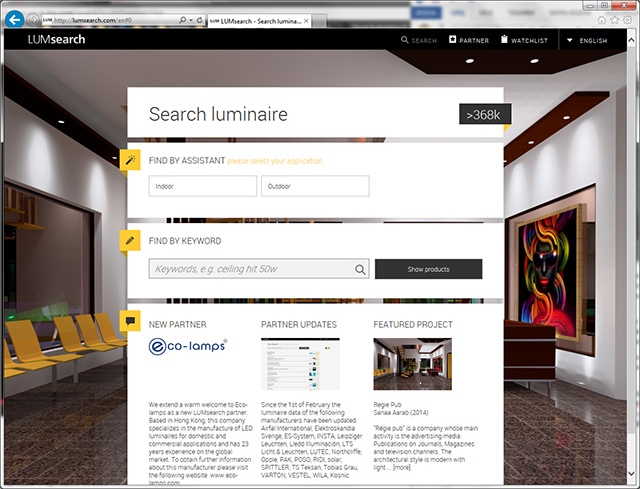
Asistan yardımıyla sırasıyla iç mekân/dış mekan uygulama tipini, montaj şeklini, ışık dağılımını seçerek aydınlatma armatürü arayabilirsiniz. Arama sonuçları bir liste halinde görüntülenecektir. Üst taraftaki üretici logolarına tıklayarak, markaya göre filtreleme yapabilirsiniz.
Refine your search seçeneğiyle de ışık kaynağı LED olacak şekilde veya minimum maksimum şebeke gücü, armatür ışık akısı gibi sınırlamalar tanımlayarak aramanızı daha da daraltabilirsiniz.
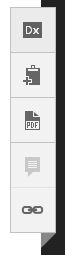
Listeden bir seçim yaptığınızda ürün detaylarını içeren bir sayfa yüklenecektir. Export data sheet (PDF) butonuna bastığınızda ürün görselini, ışık dağılım eğrisini, açıklamalarını ve bu sayfa içerisindeki verileri içeren bir PDF dosyası oluşturulacaktır. Send to DIALux (Dx) butonuna bastığınızda ise, seçili aydınlatma armatürü DIALux projenize aktarılacaktır.
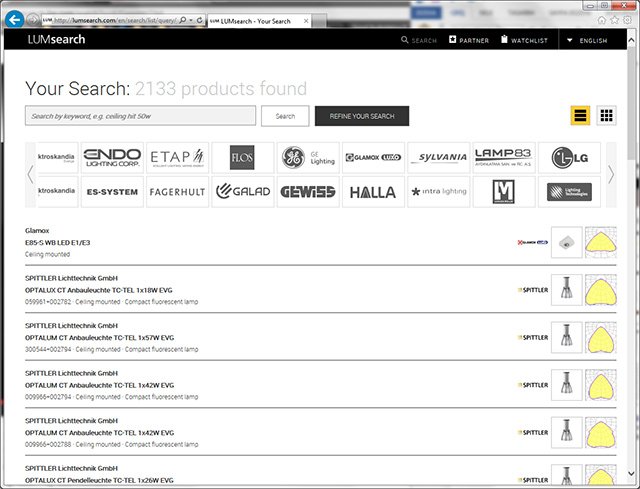
Tüm bunların dışında bir eklenti kullanmak yerine, menüden Dosya>İçe aktar>Lamba dosyası seçeneğine tıklayarak bir .uld, .ldt, .ies dosyasını projenize doğrudan aktarabilirsiniz. Seçtiğiniz fotometrik veri doğrudan Aktif lamba bölümüne yüklenecektir. Ek olarak sürükle bırak seçeneği ile, fotometrik dosyayı sürükleyerek konumlandırmak istediğiniz odaya bırakabilirsiniz. İki veya üç boyutlu görünümde aktif lamba bölümündeki armatürü sürükleyerek yapı projenize ekleyebilirsiniz.
Eğitimin bir sonraki aşamasında; projeye aktarılan aydınlatma armatürlerinin nasıl düzenleneceği ve konumlandırılacağı anlatılacaktır.





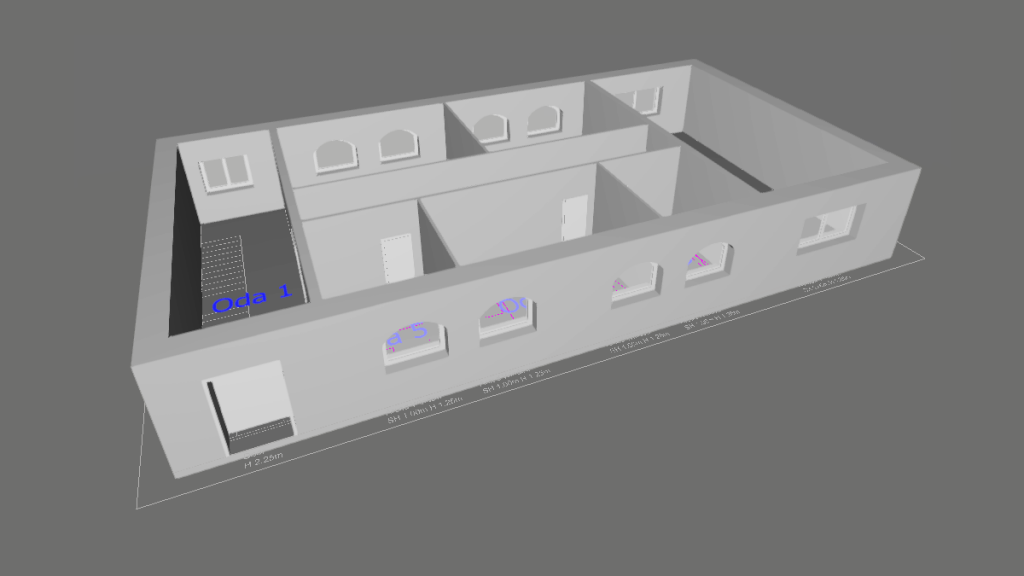

merhabalar , bir aydınlatma şirketinde çalışıyorum . kendi ürünlerimiz dialüx eklemek istiyoruz . nasıl yapabileceğimiz hakkında yardımcı olurmusunuz?
Merhaba Dilara Hanım, aydınlatma armatürlerinize fotometrik ölçüm yaptırarak ldt dosyalarını çıkartmanız gereklidir. EULUMDAT (.ldt), DIALux tarafından kullanılan ışıklık veri dosyasıdır. Fotometrik ölçüm hizmetine ilişkin detaylı bilgiyi aşağıdaki bağlantıda bulabilirsiniz.
https://aydinlatma.org/fotometrik-olcum-hizmeti.html
merhaba, acaba ekleyebildiniz mi? Bende benzer bir sorun yaşıyorum. çoklu armatürlerle oluşturulmuş avize verisi oluşturmak istiyorum. bunun için de aynı işlem mi yapılmalıdır. teşekkür ederiz